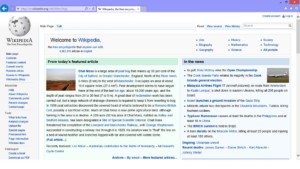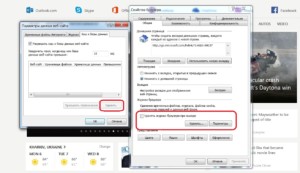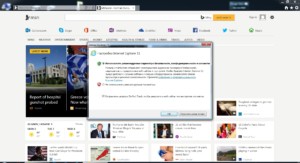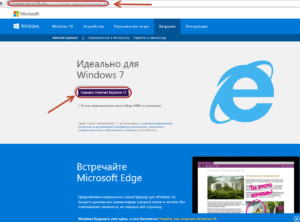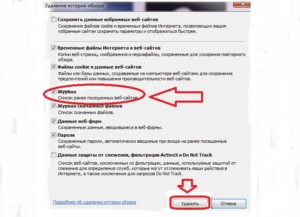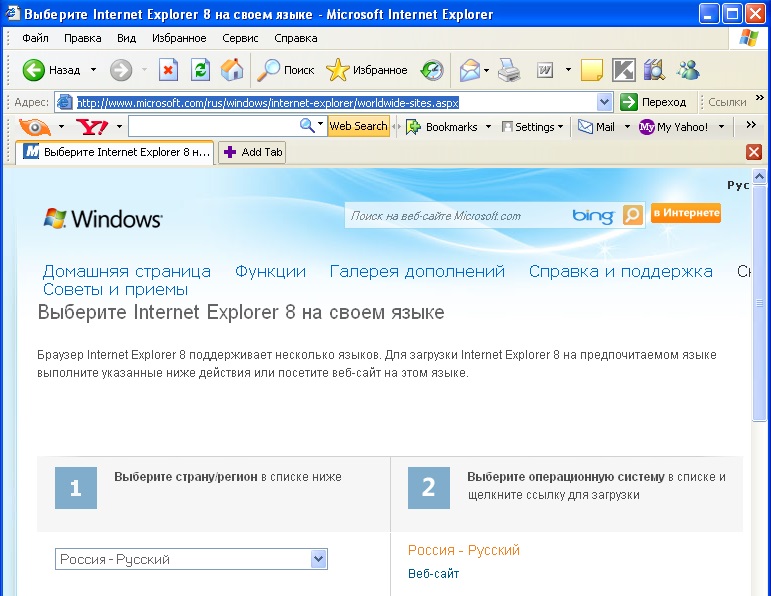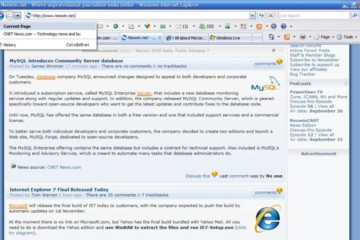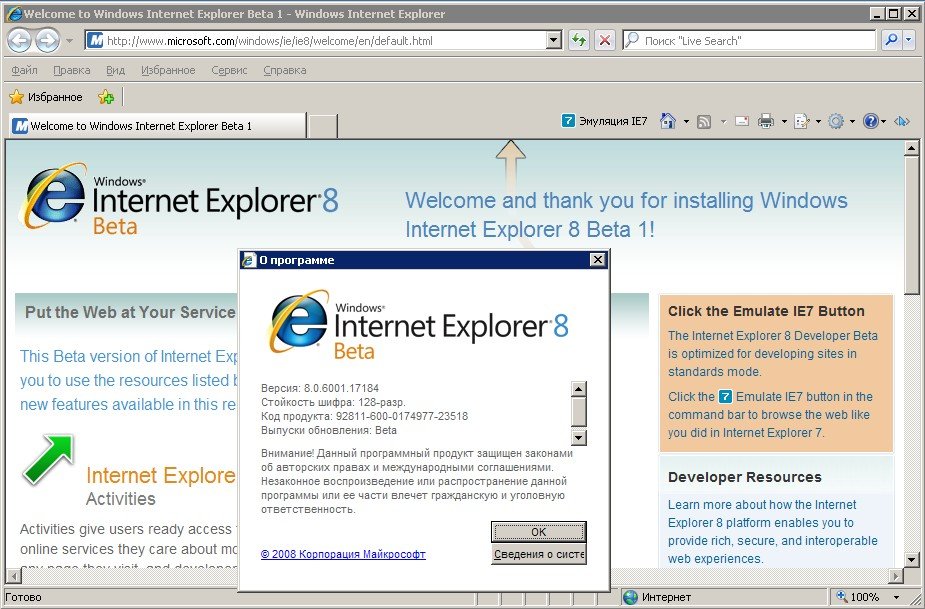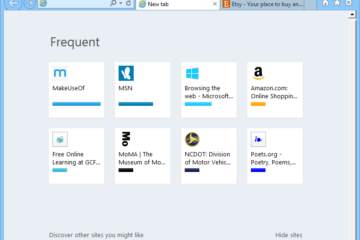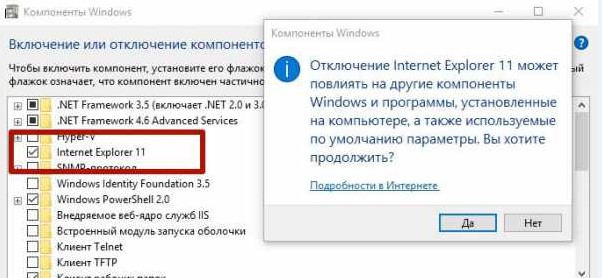Как установить или обновить Internet Explorer 11 для Виндовс
Пользование интернетом невозможно без специальной программы — браузера. Она предназначена для того, чтобы открыть и отобразить интересуемые пользователя страницы, которые именуются вкладками. Стандартный браузер для операционной системы «Виндовс» — Интернет Эксплорер 11. Именно под этим цифровым значением вышла последняя версия этого обозревателя. Сейчас на смену ему пришел Microsoft Edge. Последняя версия операционной системы, на которой устанавливался в базе IE 11, была Windows 8.
Содержание
Описание
«Интернет Икспройлер» 11 для windows 7 или 8 существовал в двух вариантах:
- официальный классический. Указанная версия почти не имела отличий от предшественника. Единственное крупное отличие — встроенная возможность поддержки Adobe Flash;
- «Метро» или Modern UI. Представляет собой полноэкранное приложение, которое идеально подходит для сенсорных возможностей. В связи с этим ПО отличается большими размерами составляющих компонентов. Строка поиска находится в самом низу экрана пользователя, что является новшеством.
Однако, после этого, появилось большое количество более продвинутых конкурентов, в связи с чем о программе появилась шутка: «„Эксплорер“ нужен только для того, чтобы скачать и установить хороший браузер».
Internet Explorer 11 для Windows 7 или 8 x64 или х 32 представляет собой стандартный обозреватель Интернета. В верхней части экрана располагается адресная строка и основные кнопки для управления.
Плюсы и минусы
Несмотря на сильное падение качества и популярности в 2000-ных, начиная с обновления 9 версии, программа стала достаточно конкурентоспособным продуктом.
Положительные качества
В одиннадцатой версии были исправлены и устранены все основные ошибки и стали доступными основные новшества, которые наблюдались на рынке. Имеет простой и логичный интерфейс, а также возможности индивидуальной настройки компонентов. Базовый браузер отличается хорошей производительностью и функциональностью. Расширенные возможности по безопасности.
Поддержка «Метро-окружения» с добавлением сенсорных возможностей для пользователей стало качественным бонусом.
Негативные качества
Небольшой выбор расширений для установки. Достаточно медленно работает, в отличие от основных конкурентов.
Установка
С установкой домашнего браузера проблем возникать не должно. Необходимо скачать установочный файл. После этого, его следует запустить. Появится приветствие и начнется процесс инсталляции. Система начнет устанавливать последние вышедшие обновления. Когда процесс закончится, стартует автоматический запуск. Появится системное окно с просьбой выполнить настройку.
Выполнить установку основных параметров достаточно легко, процесс интуитивно прост и понятен.
Версии ОС
Впервые программа была выпущена в составе обновления версии 8.1 операционной системы. Датой реализации считается 17 октября 2013 года. Установка обозревателя доступна для операционной системы «Виндовс» в версиях 8, 7 и Phone 8.1. С распространенной «Виндовс XP» обозреватель несовместим.
Для выполнения установки для Windows 7 следует обновить «Интернет Эксплорер» до 11 версии. Для этого надо скачать и установить представленную версию с официального сайта производителя. Рекомендуется воспользоваться ссылкой.
Функции
Программа создавалась для просмотра различных видов страниц в интернете и поддержки определенных функций операционной системы с обновлениями. Использовался движок под названием Trident, который выполнен с поддержкой стандартов SVG, HTML5, CSS2 и прочих.
Остальные функции программы такие:
- кэширование. Применяется для ускоренного открытия ранее посещаемых страниц. Обозреватель просто запоминает и сохраняет в папку Temporary Internet Files наиболее большие файлы. Любое последующее открытие сайта происходит гораздо быстрее. Кэш файлы можно самостоятельно очистить или настроить их периодическую автоматическую очистку;
- расширения нестандартных форматов. Разработчики программы предложили несколько собственных расширений для различных стандартов, например, HTML, CSS и DOM. Однако в связи с этим некоторые страницы открываются некорректно в обозревателях, которые не работают с этими стандартами. Это стало причиной в создании специального режима совместимости, который бы разрешил показывать элементы, предназначенные для IE в прочих программных продуктах;
- групповая политика. Программа имеет настройки в соответствии с представленной политикой. Администраторы домена «Виндовс НТ» или локального ПК способны менять параметры, которые имеют влияние на интерфейс пользователя. Также имеется возможность изменять настройки безопасности;
- средства разработчика F12. Это специальный набор средств, которые предоставляют возможность отладить, протестировать и ускорить загрузку вкладок. Они также могут применяться при настройке макета CSS или поиске причин утечки памяти. Такие средства позволяют просмотреть, как обозреватель интерпретирует страницы на уровне кода;
- режим предприятия. Такая функция стала доступна только в одиннадцатой версии. Различные частные и другие организации, могут устанавливать последнюю версию обозревателя, без отказа от приложений, которые создавались специально для предыдущих версий программы.
Обновление
Если на ПК пользователя была установлена более старая версия браузера, и есть потребность в его обновлении, то необходимо скачать IE 11 с официального сайта. После сохранения файла на компьютер, необходимо запустить процесс установки.
Наиболее вероятная причина этого — отсутствие максимального глобального обновления Service Pack 1. Для его установки следует выполнить такие действия: Открыть «Пуск» «Панель управления» — «Система и безопасность» — «Центр обновления» — «Проверка обновлений». Система определит доступные обновления, после чего их можно установить. Проблем с инсталляцией «Эксплорера» после этого возникнуть не должно.
Как работать
Работа с IE 11 ничем не отличается от предыдущих версий и прочих браузеров. Различные операции можно выполнить ниже представленным образом.
Открытие страницы в новом окне или вкладке
Представленные операции проделываются при помощи контекстного меню. Если на определенную ссылку нажать левой кнопкой мыши, то браузер не будет открывать новую вкладку, а начнет загрузку страницы в этом же окне. Если нажать правой кнопкой, то появится меню, в котором можно выбрать параметры открытия ссылки.
Пользователь может выбрать «Открыть в новой вкладке». Тогда все данные и внешний вид текущей страницы останется без изменений, а ссылка начнет открываться в новой вкладке. Таким образом позволяется открыть множество новых вкладок, не выходя из требуемой. Однако не рекомендуется открывать слишком много вкладок в одном окне. Это замедлит работу программы.
Желательно воспользоваться функцией «Открыть в новом окне». Система запустит новое окно и откроет там требуемую ссылку.
Избранное
Ранее просматриваемые страницы, которые заинтересовали пользователя, можно сохранять в представленной папке. Это позволяет всегда получить к ним доступ, без необходимости постоянного набора адреса страницы заново каждый раз.
Для выполнения этого действия, следует:
- когда открыт интересующий сайт, нажать на вкладку с одноименным названием;
- в ней нажать на «Добавить в избранное»;
- откроется дополнительное окно. В нем можно сразу нажать «Добавить» и страница сохранится. Можно создать различные папки, чтобы потом было проще отыскать необходимую вкладку.
Сохранение на диск
Есть возможность необходимые страницы записать в память собственного компьютера. Требуется выбрать меню «Файл» и нажать на «Сохранить как». После этого откроется окно «Сохраненные страницы». Нужно выбрать папку на ПК, в которую следует сохранить данные и выбрать имя файла.
Есть возможность сохранения в нескольких вариантах:
- архив. Все данные записываются одним файлом в формате, который может распознать только браузер;
- текстовый файл. Запись производится в расширении txt, в котором картинки и текст записываются подряд. Достаточно сложно разобраться внутри файла;
- HTML-страница. Наиболее оптимальный формат записи. Имеет один файл с полным сохранением расположения данных внутри страницы. Картинки не сохраняются. Для их добавления необходимо выбрать «Страница полностью» или «Веб-архив».
Домашняя страница
Иногда необходимо, чтобы каждый новый запуск браузера сопровождался открытием определенных страниц. Для этого нужно: открыть меню «Сервис» и выбрать «Свойства обозревателя». Появится специальное окно «Свойства». Открыть вкладку «Общие» и в строке «Домашняя страница» ввести или вставить адрес требуемого сайта. Подтвердить изменение настроек.
Удаление посещенных страниц
В настройках есть раздел с посещенными ранее страницами, файлами куки и прочими сохраняемыми элементами. Там могут храниться видео и изображения, которые ранее просматривались. Требуется выбрать раздел «Удаление истории обзора» и выбрать, какие элементы следует удалить, поставив отметки напротив.
Аналоги
У IE 11 существует множество аналогов. Наиболее распространенными являются Google Chrome, Mozilla Firefox, Opera, Safari, которые применяются в устройствах от «Эппл». Все они довольно схожи по интерфейсу и возможностям, выбирать, какой использовать, следует исходя из личных предпочтений и опыта.
Браузер IE 11 представляет собой последнюю версию базового ПО для «Виндовс». Он имеет свои плюсы и минусы, функции и возможности. Работать с программой просто и удобно.